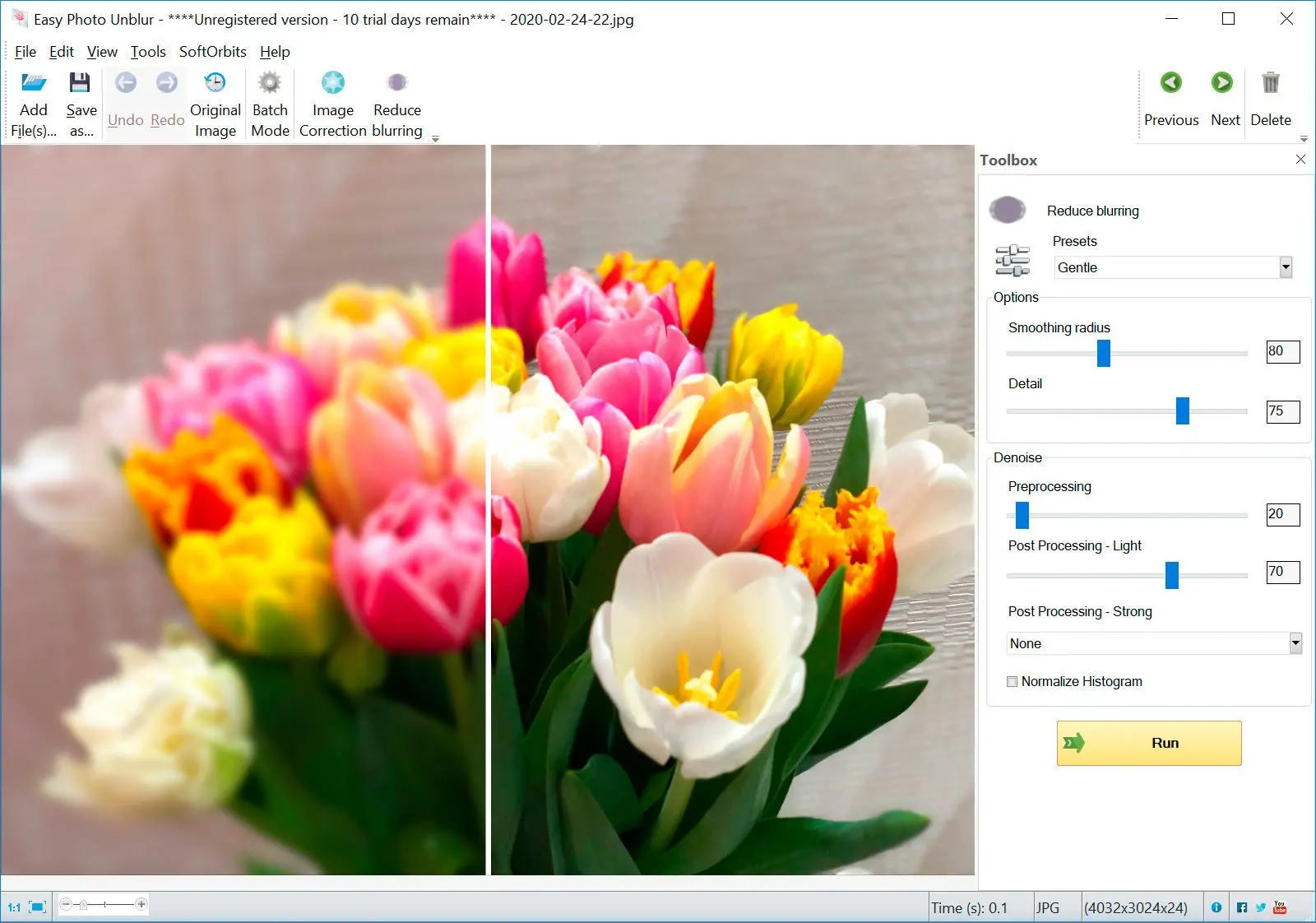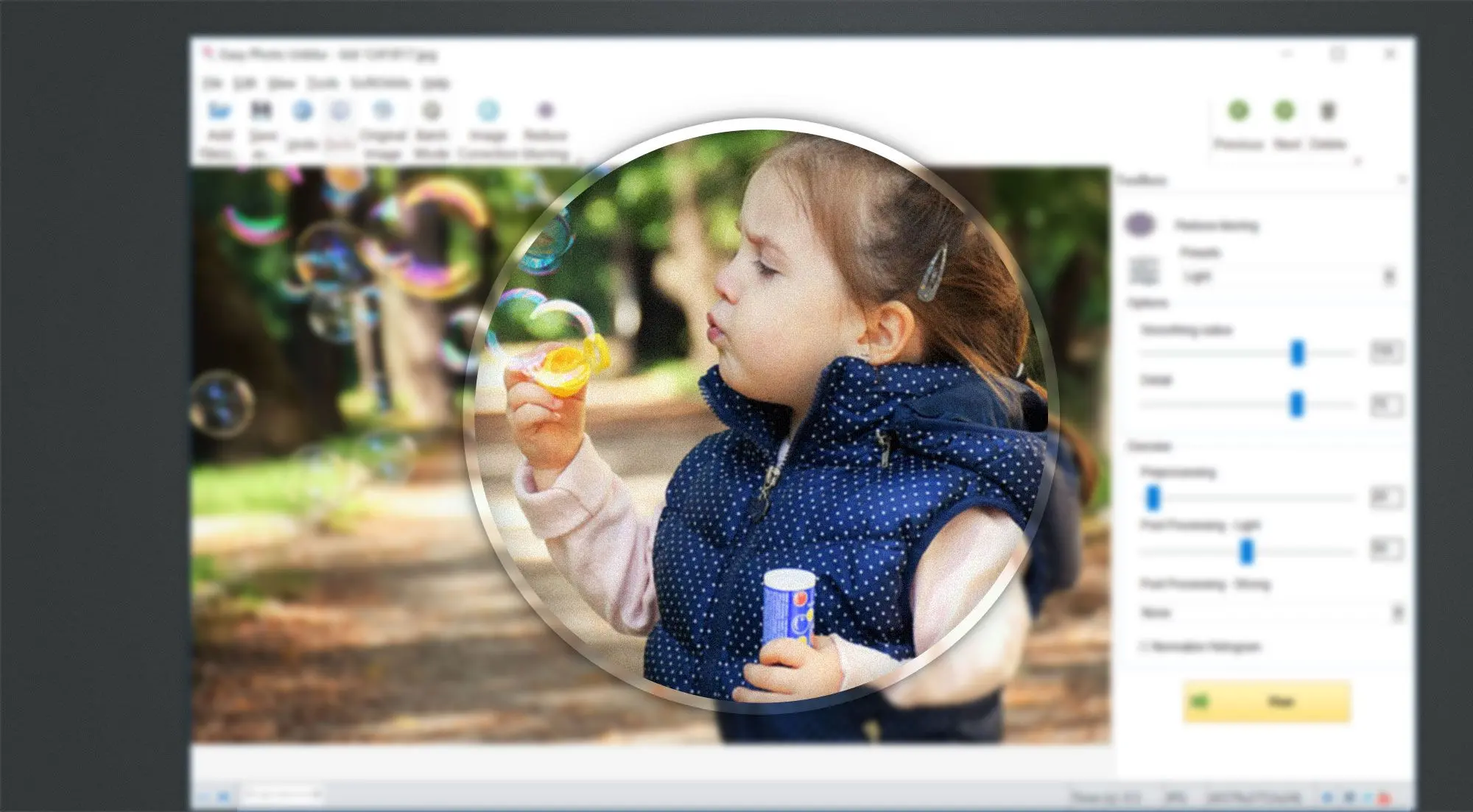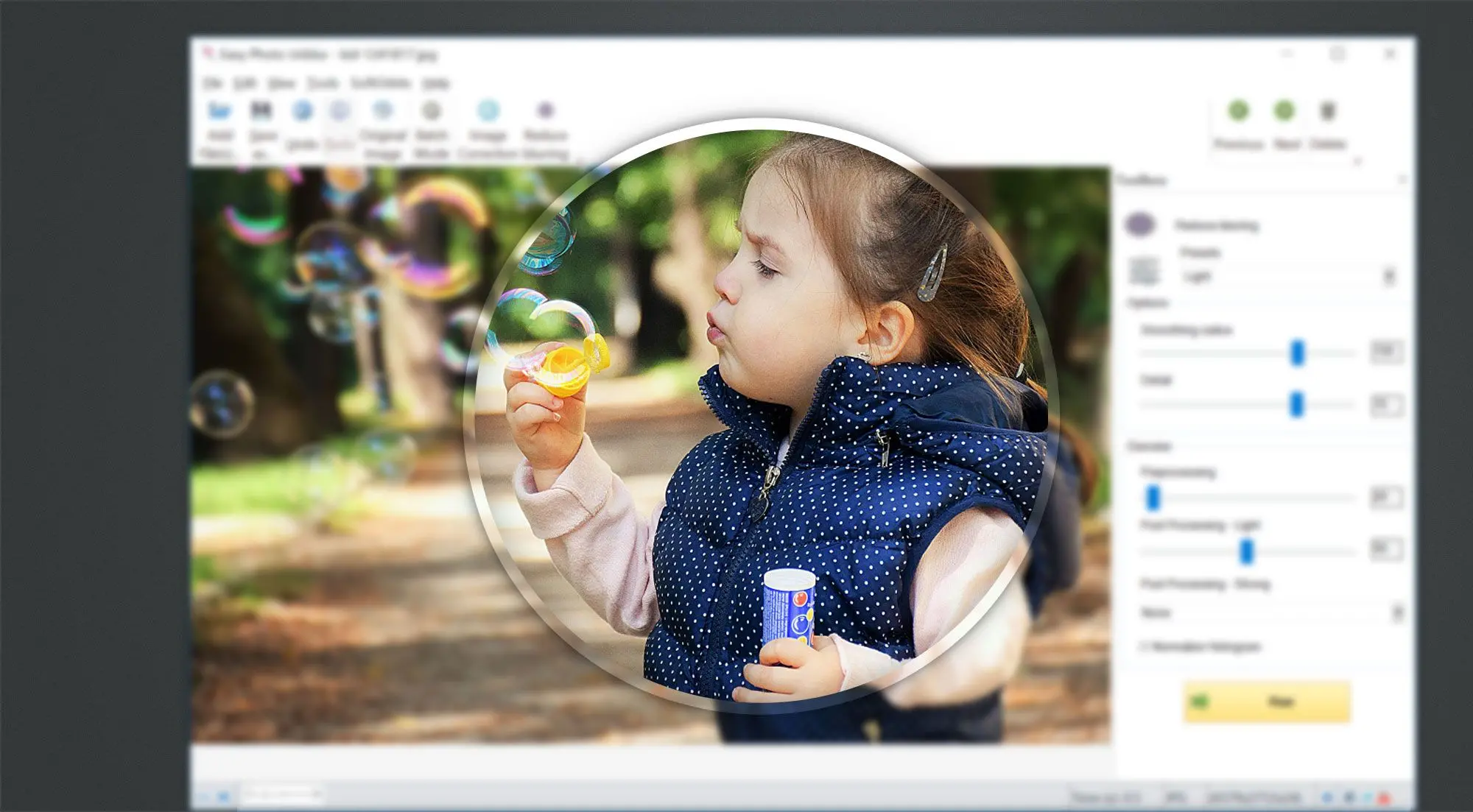Fotoğraflarım Neden Bulanık?
Fotoğraflarınız birkaç farklı nedenle bulanık olabilir. Konu ya da kamera, fotoğrafı çekerken hareket edebilir veya otomatik odaklama arka plana veya başka bir görüntüye odaklanmış olabilir. Neyse ki, bu yazılımı kullanarak fotoğrafı netleştirebilirsiniz aşağıdaki yöntemlerle:
Odak Dışı Fotoğrafı Düzelt


Kamera Sallantısını Kaldırın


Hareket Bulanıklığını Kaldır


Bulanık Metni Düzelt
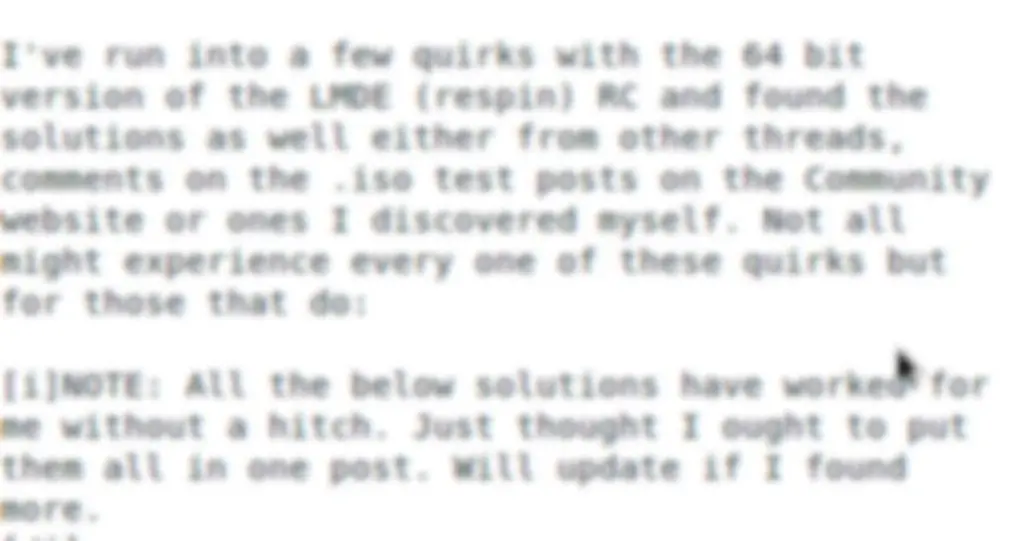
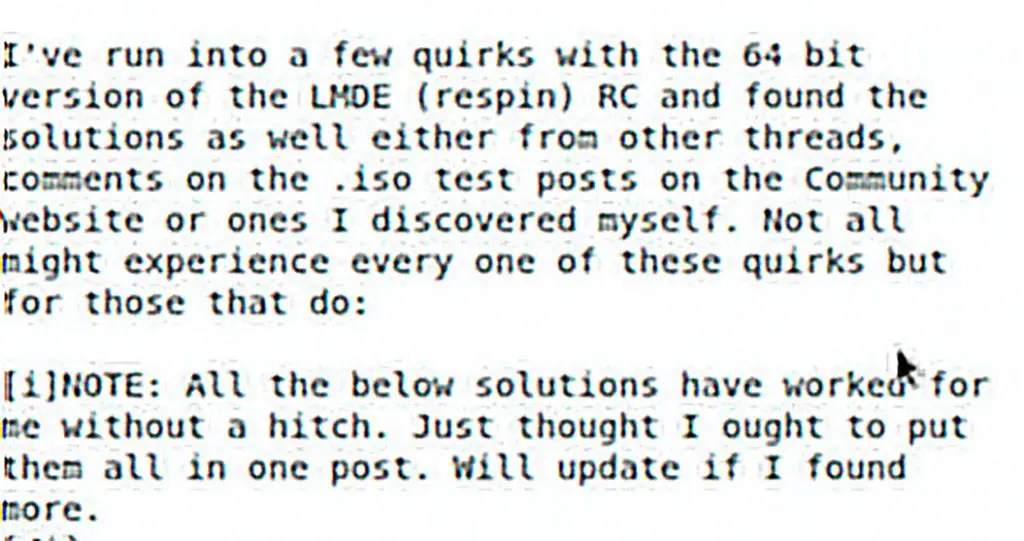
Fotoğrafın Yüzlerini ve Diğer Sansürlenmiş Bölümlerini Bulanıklaştırın